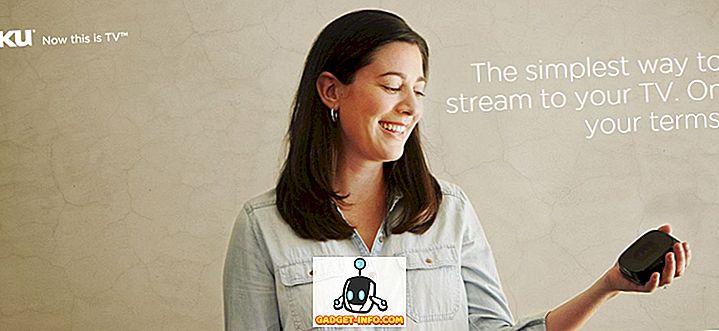Ако има един сайт, който наистина показва как технологиите могат да бъдат използвани за свободно разпръскване на знания за по-доброто от всички, това е без съмнение, Уикипедия. Сред десетте най-популярни уебсайта в света, това е онлайн енциклопедия, която всеки може да достъпва и редактира и може да се похвали с над 38 милиона статии на повече от 250 езика. Независимо дали проучвате своя научен проект за класа, искате да знаете за любимия си холивудски актьор или търсите информация за почти всичко друго, можете да бъдете почти сигурни, че ще го намерите в Уикипедия.
Но колкото и безценна да е Уикипедия, трябва да имате интернет връзка, ако искате да търсите нещо в нея. Но какво ще стане, ако можете да изтеглите някои (или всички) от Уикипедия и да получите достъп до нея по всяко време, дори и без мрежова свързаност?
Вие сте хора с късмет, тъй като е наистина възможно да изтеглите и прочетете Wikipedia офлайн. Не можеш повече да държиш конете си? Ами тогава, нека да разберем как можете да получите достъп до любимата си онлайн енциклопедия, без да сте онлайн.
Приложения за настолни компютри за изтегляне и четене на Wikipedia офлайн
Има много приложения за настолни компютри, които можете да използвате, за да изтеглите и прочетете Wikipedia (или по-конкретно нейните статии) офлайн. Ще разгледаме две такива приложения, а именно WikiTaxi и Kiwix, един по един:
WikiTaxi (само за Windows)
Прост и лесен за използване, WikiTaxi е преносимо приложение, което можете да използвате, за да изтеглите и прочетете Wikipedia офлайн. Той изцяло поддържа различни езикови варианти на Уикипедия и дори работи със сестрински проекти на Уикипедия, като Уикитария и Уикицитат .
Забележка: Основната функционалност на WikiTaxi се върти около изтеглянето на официални архивиращи сметища от Wikipedia, които след това се съхраняват във файловете на базата данни на WikiTaxi на вашия компютър (или флаш устройство) и се използват за офлайн достъп / извличане на статии от Уикипедия. Можете да изтегляте сметища от Уикипедия или от официалната страница за изтегляне на Уикимедия, или от техния списък на уебсайта на WikiTaxi (напр. Списък с директории на английските Wikipedia Dumps).
След като изтеглите дъмп (и), можете да следвате стъпките, описани по-долу, за да получите достъп до Wikipedia офлайн:
Стъпка 1: Изтеглете и извлечете архивирания архив на WikiTaxi и стартирайте приложението WikiTaxi_Importer . Както подсказва името, той ви позволява да импортирате изтеглените от Уикипедия сметища и да създадете от тях база данни на WikiTaxi. Също така можете да конфигурирате RAM, който да се използва за процеса (за по-големи сметища). Посочете както дъмп, така и място за запис на база данни, и щракнете върху Импортирай сега! бутон.

Забележка: Възможно е приложението WikiTaxi_Importer, включено в архивирания архив, да не работи. В този случай можете да изтеглите алтернативната версия тук (ще започне да се изтегля веднъж след кликване).
Стъпка 2: Стартирайте основното приложение на WikiTaxi в изтеглената и извлечена папка. Щракнете върху бутона Options > Open * .taxi Database, за да заредите файла с базата данни на WikiTaxi, създаден в предишната стъпка. Веднага след като направите това, WikiTaxi ще покаже произволна статия от статиите, индексирани в файла на базата данни.
От тук нататък можете просто да използвате лентата за търсене, за да намерите и прочетете всяка статия в Уикипедия (при условие, че е в базата данни) офлайн.

Изтегли
Kiwix
Kiwix е чудесно приложение с отворен код, което можете да използвате, за да изтеглите и прочетете Wikipedia офлайн. Това е кръстосана платформа (достъпна за Mac OS X, Linux и дори iOS / Android), в сравнение с WikiTaxi, която е само за Windows . Кивиксът ви позволява да търсите и изтегляте сметища от Уикипедия директно от себе си (или чрез P2P мрежи), в компресиран ZIM формат. И това не е всичко. Библиотеката на Kiwix за офлайн съдържание за изтегляне включва безплатните електронни книги на проекта Гутенберг, разговорите в TED и много други. Ето как да използвате кивикс:
Стъпка 1: Когато стартирате Kiwix за първи път, ви подканва да изтеглите отдалечения каталог на наличните книги. След като това стане, се показва съдържанието на каталога. Търсете съдържанието (използвайки филтри като език, размер и т.н.), което искате, и натиснете бутона „ Изтегляне “ срещу него, за да вземете неговия ZIM файл.

Стъпка 2: След като файлът ZIM бъде изтеглен, той автоматично ще бъде добавен към библиотеката Kiwix. Всичко, което трябва да направите, е да го заредите (чрез раздела Моята библиотека в страничната лента) и ще имате достъп до статиите в Уикипедия, индексирани в нея, офлайн.

Други забележителни характеристики на кивито:
- Достъп (изтеглено) съдържание от Уикипедия офлайн, точно както бихте направили в браузър.
- Пълнотекстово търсене и възможността да маркирате статии за по-бърз достъп.
- Запазвайте статии като PDF / HTML файлове.
- Разположете собствено съдържание Wiki на сървър.
Изтегли
Мобилни приложения за изтегляне и четене на Wikipedia офлайн
Wiki Offline 2 (iOS)

Wiki Offline 2 осигурява лесен начин за достъп до Wikipedia офлайн на вашето iOS устройство. Просто изтеглете веднъж базата данни (минимум 4 GB, необходима за английската версия) и по-късно достъп до нея, когато искате. Ако ви е необходима поддръжка за допълнителни езици и актуализации на базата данни, трябва да платите за абонамент . Има няколко опции за преглед (напр. История на четене) и можете да организирате съдържание с отметки и папки. Приложението струва $ 9.99, а най-хубавото е, че 1% от нетната печалба, получена от продажбата на приложението, е дарена на фондацията Уикимедия .
Изтегли
Кивикс (Android)

Гореспоменатият кивикс не само е идеален за четене на Wikipedia офлайн на вашия компютър, но също така има и доста голямо приложение за Android. Въпреки това, работата на приложението Android е почти идентична с десктоп приложението. Изтеглете ZIM файла (ите), който съдържа статиите, които искате да четете офлайн, и ги копирайте в устройството си с Android. След това можете да използвате иконата за добавяне (вижте снимката на екрана по-горе), за да прегледате и заредите ZIM файла в приложението за кивикс андроид и да прочетете Wikipedia офлайн. О, и Kiwix също е на разположение за iOS .
Изтегли
Бонус: Вградени инструменти за Уикипедия за достъп до нея офлайн
Създател на книга
Уикипедия идва с удобен инструмент за създаване на книги, който ви позволява да събирате конкретни страници от Уикипедия в книга и да ги отпечатвате като PDF файл за офлайн четене. За да започнете, щракнете върху Създаване на команда за книга от подраздел Печат / Експорт в страничната лента на Уикипедия (вижте снимката по-долу). След това трябва да прегледате страниците на Уикипедия, които искате да добавите в книгата, и да използвате командата Добавяне на тази страница към вашата книга, която се появява в горната част на всяка (страница за печат). След като направите това, използвайте командата Покажи книга, за да изтеглите книгата като PDF файл. Можете дори да поръчате да се отпечата физическа книга от избраните от Вас страници от Уикипедия.

Освен това, има и цяла колекция от създадени от общността книги от Уикипедия, които можете да изтеглите за четене офлайн, напълно безплатно. Колко готино е това?
Запазете статия от Уикипедия като PDF
Ако просто трябва да имате една или две статии на Уикипедия с вас за гледане офлайн, можете да ги запазите като PDF файлове, като използвате командата за печат на системата. Не може да стане по-лесно от това, нали?
Достъп до Уикипедия дори без интернет
Възможността за четене на Уикипедия офлайн е невероятна и наистина ви дава достъп до важни знания, по всяко време и навсякъде. Не само това, тя може също да бъде изключително полезна, за да направи богатството от съдържание на Уикипедия достъпно за хората в отдалечени райони, като селата, където все още не е достигнат интернет.